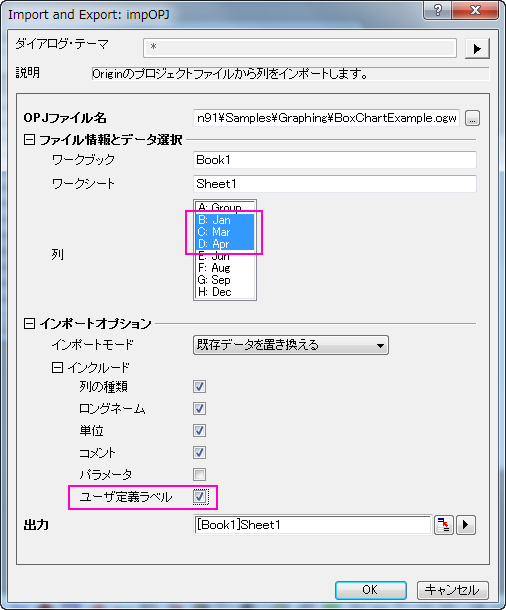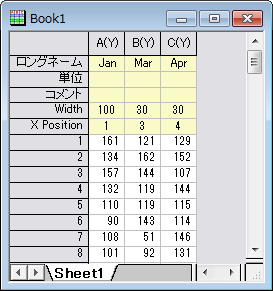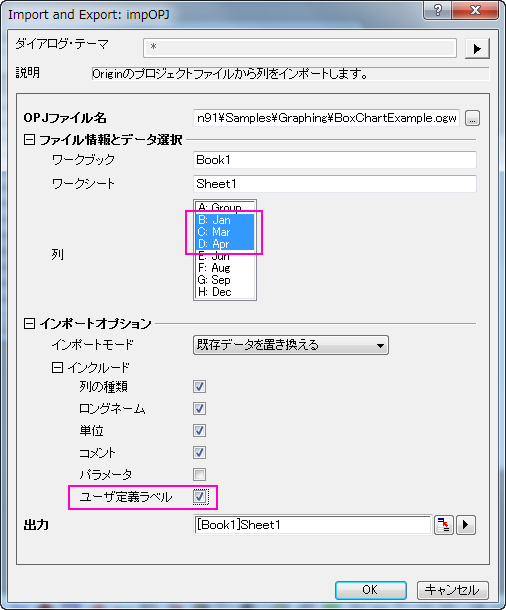
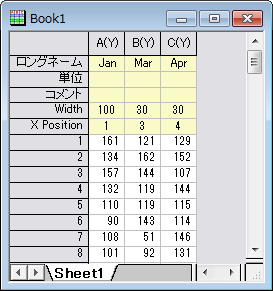
内容 |
ファイル:インポート:Origin Project(OPJ)
Originのプロジェクトファイルから列をインポートします。
impOPJ fname:=D:\ImpOPJ.opj info.wkspage:=Book1 info.wks:=Sheet1 orng:=[Book1]Sheet1; //Import the first column in the sheet1 of book1impOPJ fname:=D:\Book1.ogw info.wkspage:=Book2 info.wks:=Sheet1 info.cols:={0, 1} orng:=[Book1]Sheet1; //Import the column1 and column2 in the sheet1 of book2impOPJ fname:=D:\Alkanes.opj info.wkspage:=Book1 info.wks:=Sheet2 options.include.units:=0 options.include.comments:=0 orng:=[Book1]Sheet1; //Import the first column in the sheet2 of book1 excluding the Units and the Comments| 表示名 | 変数名 | I/Oとタイプ | デフォルト値 | 説明 |
|---|---|---|---|---|
| OPJファイル名 | fname |
入力 string |
fname$ |
インポートするOPJ ファイルのファイル名 |
| ファイル情報とデータ選択 | info |
TreeNode |
<unassigned> |
ファイル情報とデータ選択 |
| インポートオプション | options |
TreeNode |
<unassigned> |
これは主にダイアログ内で使用され、インポートオプションを修正する際に使用します。詳細については説明のセクションをご覧下さい。 |
| 出力 | orng |
入力 Range |
<active> |
これは出力範囲を指定するのに使用します。
シンタックスはここをご覧ください。 |
| 繰り返しインポート | reimp |
入力 int |
1 |
繰り返しインポート |
この関数は、ダイアログのオプションを設定して、Originプロジェクトファイル内の列をインポートします。これは、メニューまたはコマンドウィンドウから実行できます。
impheka -d と入力します。このサンプルでは、Originプロジェクトファイル内の特定の列をインポートする方法を紹介します。